Capitolo 4 ─ funzionamento, 1 sorveglianza in tempo reale – Eneo RAS+ Manuale d'uso
Pagina 39
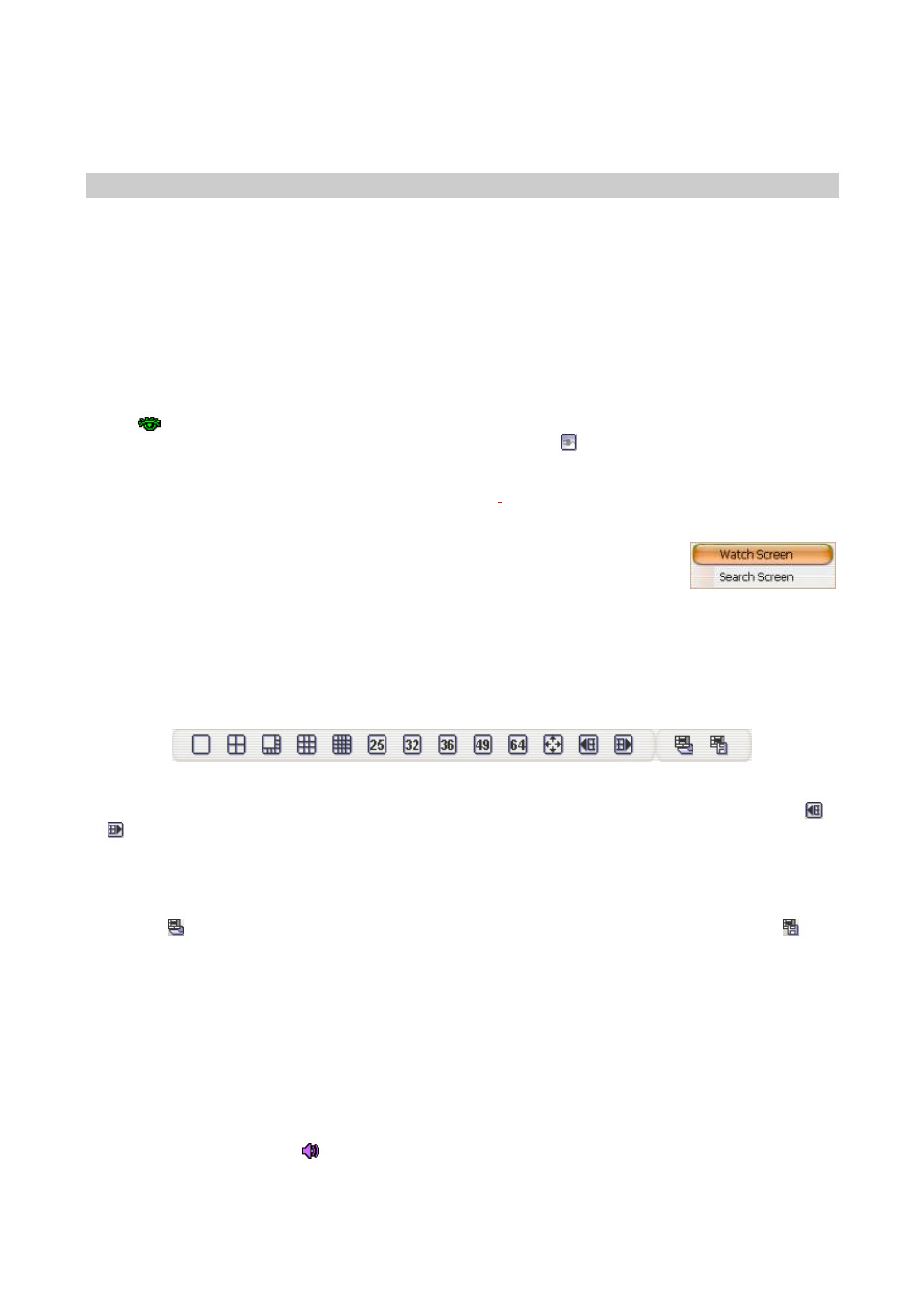
Capitolo 4 ─ Funzionamento
4.1 Sorveglianza in tempo reale
RASplus offre funzioni di sorveglianza per la visualizzazione delle immagini video in tempo reale sia da un
singolo sito che da più siti contemporaneamente. Inoltre, in caso di rilevamento di eventi da un sito remoto in
modalità di sorveglianza in tempo reale, RASplus consente di visualizzare le informazioni relative all'evento nel
pannello Watch Event View (Visualizzazione eventi rilevati). Per ottenere la sorveglianza in tempo reale,
l'opzione di visualizzazione deve essere configurata su Watch Screen (Schermata Sorveglianza) o Watch
and Search Screen (Schermata Sorveglianza e Ricerca) durante la configurazione del sistema.
Per collegarsi ad un sito remoto sulla schermata Sorveglianza, selezionare il sito o la telecamera con cui ci si
desidera collegare nel pannello Remote Sites, Favorite Sites, Map (Siti remoti, Siti preferiti o Mappa) e quindi
trascinare e rilasciare nella posizione desiderata sullo schermo. In ogni schermata Sorveglianza, comparirà
l'icona
. Per interrompere il collegamento in corso, selezionare il sito o la telecamera nel pannello Siti
remoti, Siti preferiti o Mappa o sullo schermo e fare clic sul pulsante posto sulla barra degli strumenti
oppure selezionare Disconnect (Scollega) nel menu a tendina del sistema.
NOTA: Alcuni modelli di DVR trasmettono le immagini al
sistema RASplus solo durante la registrazione
video.
NOTA: Durante la selezione dell'opzione di visualizzazione di Watch and Search
Screen
(Schermata Sorveglianza e Ricerca) al momento della configurazione del
sistema, il sito remoto può essere configurato per il collegamento anche
utilizzando i pulsanti destro o sinistro del mouse (questo è definito dall'utente e
deve essere impostato durante la configurazione del sistema). Selezionare Watch
Screen
per collegarsi al sito desiderato nella schermata Sorveglianza quando
appare il seguente menu di testo.
Layout schermata e layout frame
RASplus offre diverse opzioni di layout per la schermata. I formati disponibili sono a schermo singolo, quad,
1+7, 3x3, 4x4, 5x5, 1+32, 6x6, 7x7, 8x8 e a schermo intero. In uno dei formati multivisione, fare clic su
o
su per spostarsi alla pagina precedente o a quella successiva. Per visualizzare una immagine specifica in
modalità a schermo singolo, spostare il cursore sull'immagine in questione e fare doppio clic col pulsante
sinistro del mouse. Per ritornare alla modalità di schermata precedente da quella a singolo schermo, fare doppio
col pulsante sinistro del mouse nella finestra di sorveglianza.
Fare clic su (Caricamento layout) per applicare il layout del frame selezionato a RASplus e fare clic su
(Configurazione layout) per configurare il layout del frame definito dall'utente.
Comunicazione audio
RASplus supporta la comunicazione audio tra il sistema RASplus e il sito remoto dotato di un sistema audio a due
vie. Se si desidera abilitare la comunicazione audio col sito remoto, selezionare qualsiasi telecamera di tale sito
sullo schermo e fare clic col pulsante destro del mouse. Selezionare Enable Audio (Abilita audio) sul menu per
visualizzare il seguente pannello di controllo audio.
NOTA: Quando la comunicazione audio tra il sistema RASplus e il sito remoto è stata abilitata, su ogni
telecamera comparirà l'icona .